Le LG V40 ThinQ a été l’un des premiers smartphones haut de gamme disponibles aux États-Unis à disposer d’une configuration à trois caméras, et il est soutenu par un design élégant et des spécifications haut de gamme. Il faut du temps pour comprendre de quoi ce téléphone puissant et cet appareil photo polyvalent sont réellement capables, mais nous sommes là pour vous aider.
Contenu
- Comment personnaliser votre écran d'accueil
- Comment utiliser Triple Shot
- Comment désinstaller rapidement des applications
- Comment ranger votre écran avec un tiroir d'applications
- Comment créer un planning pour le filtre de lumière bleue
- Comment prendre un cinémagraphe
- Comment prévisualiser les photos pour chaque objectif
- Comment utiliser le mode écran partagé
- Comment utiliser l'épingle d'écran
Lectures complémentaires
- Meilleurs étuis LG V40 ThinQ
- Paramètres clés que vous devez modifier
- tout ce que tu as besoin de savoir
Si vous avez réussi à mettre la main sur le dernier et le meilleur de LG
téléphone intelligent, nous avons compilé quelques-uns de nos trucs et astuces LG V40 ThinQ préférés afin que vous puissiez en tirer le meilleur parti. Plongeons et déverrouillons les fonctionnalités et fonctions cachées qui vous attendent.Vidéos recommandées
Comment personnaliser votre écran d'accueil
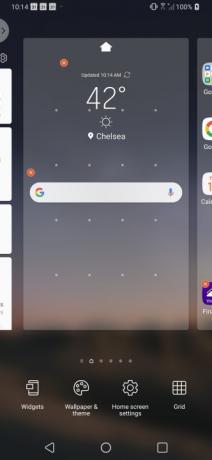

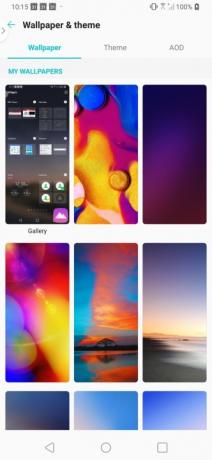
Prêt à ce que votre nouveau LG V40 ThinQ ait l'impression qu'il est réellement le vôtre? Que diriez-vous de mettre à jour l’écran d’accueil pour refléter vos goûts et préférences. Vous pouvez facilement modifier le fond d'écran, ajouter des widgets ou même modifier la disposition de la grille sur votre écran d'accueil en quelques étapes simples.
En rapport
- Google Pixel 3 et Pixel 3a: 10 trucs et astuces incroyables
- Les meilleurs téléphones LG pour 2022
- Les meilleurs trucs et astuces Waze
Pour effectuer des personnalisations, appuyez longuement sur l'écran d'accueil. L'écran d'accueil se réduira et un menu apparaîtra avec quatre options. Si vous souhaitez ajouter des widgets interactifs à votre écran, appuyez sur Widgets et sélectionnez celui que vous souhaitez utiliser en appuyant longuement sur l'image et en la faisant glisser vers l'écran d'accueil.
Si vous souhaitez modifier le fond d'écran, le thème ou le paramètre d'affichage permanent, sélectionnez Fond d'écran et thème. Choisissez le fond d'écran que vous souhaitez utiliser en appuyant dessus. Choisissez si vous souhaitez que le nouveau fond d'écran apparaisse sur l'écran d'accueil, l'écran de verrouillage ou les deux en sélectionnant les boutons radio appropriés. Clique le Définir le papier peint bouton pour confirmer votre option.
Enfin, pour modifier l'espacement entre les applications sur l'écran d'accueil, vous devrez ajuster la grille. Appuyez simplement Grille et sélectionnez votre option préférée et appuyez sur la touche Appliquer bouton.
Comment utiliser Triple Shot
Vous ne parvenez pas à décider quel objectif utiliser sur votre LG V40 ThinQ? Ne vous inquiétez pas car Triple Shot vous permet de prendre rapidement (enfin, assez rapidement) une photo avec chaque objectif.
Pour utiliser cette fonctionnalité, ouvrez simplement l'application appareil photo et sélectionnez Triple Shot dans la barre de menu sous le viseur. Une fois en mode Triple Shot, vous devez vous assurer que le point focal est centré dans le viseur avant d'appuyer sur le déclencheur. Une fois que vous appuyez sur le déclencheur, vous souhaiterez garder l’appareil photo très immobile jusqu’à ce que vous voyiez le message. Triple Shot est en cours de sauvegarde.
En plus de voir trois photos apparaître dans l’application Photos, vous verrez également une compilation vidéo des trois photos mises en musique. Bien que nous n'ayons jamais trouvé la vidéo très utile, vous pouvez la modifier en appuyant sur le bouton Débordement (trois points) en haut à droite de l'écran et en sélectionnant Montez dans Quick Video Editor.
Comment désinstaller rapidement des applications
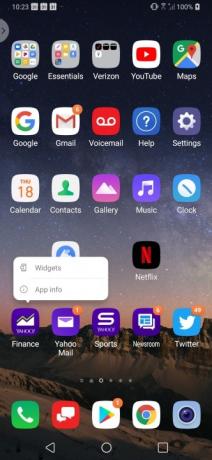
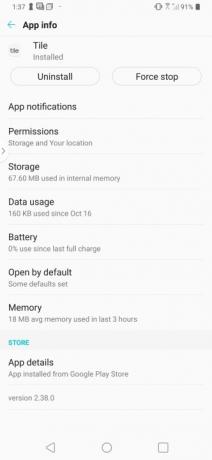
Bien que le LG V40 ThinQ ne dispose pas d’une tonne d’applications supplémentaires, vous trouverez un petit bloatware. Pour la plupart, il ne s’agit que d’applications de marque Yahoo, mais vous n’en voudrez peut-être pas. Heureusement, les applications peuvent être facilement désinstallées directement depuis l'écran d'accueil.
Pour désinstaller une application, appuyez longuement sur l'application que vous souhaitez supprimer. Lorsque la bulle de l'application apparaît, sélectionnez simplement Informations sur l'application et appuyez sur Désinstaller. Presse D'ACCORD confirmer.
Comment ranger votre écran avec un tiroir d'applications
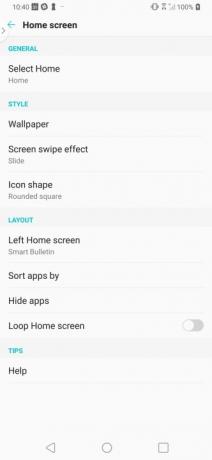
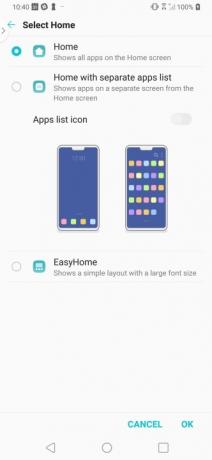
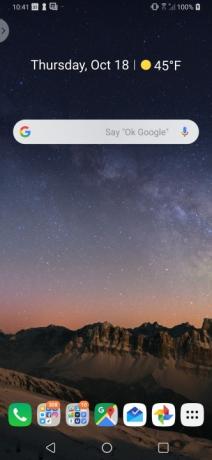
Si vous n'êtes pas fan des applications qui remplissent votre écran d'accueil, il existe une alternative au système de dossiers multi-applications que vous avez probablement créé pour ranger les choses. Sur le LG V40 ThinQ, vous pouvez facilement créer un tiroir d'applications accessible depuis la barre d'applications en bas de l'écran.
Pour configurer le tiroir d'applications, vous devrez appuyer sur Paramètres > Affichage > Écran d'accueil > Sélectionnez Accueil. Sélectionnez le Accueil avec liste d'applications séparée bouton radio et activez le Icône de la liste des applications option avant de toucher D'accord.
Comment créer un planning pour le filtre de lumière bleue
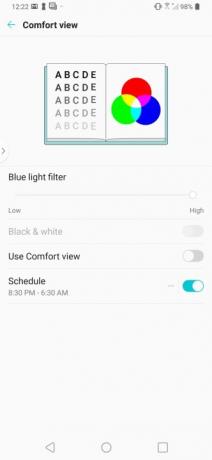
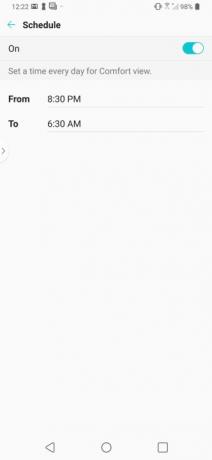
Si vous souhaitez passer une bonne nuit de sommeil, vous souhaiterez probablement garder votre LG V40 ThinQ hors de la chambre. Mais tu ne feras probablement pas ça, alors programmation du filtre de lumière bleue sur votre téléphone peut être la meilleure option.
Trouver le filtre de lumière bleue sur le LG V40 ThinQ est un peu plus difficile qu'il ne devrait l'être puisqu'il est caché dans les paramètres et s'appelle Comfort View. Si vous souhaitez configurer le filtre de lumière bleue, rendez-vous sur Paramètres > Affichage > Vue Confort. Robinet Calendrier et entrez les heures auxquelles vous souhaitez programmer l’activation ou la désactivation du filtre.
Comment prendre un cinémagraphe
En plus d'inclure du matériel photo sérieux dans le LG V40 ThinQ, le fabricant de smartphones sud-coréen a également apporté des modifications impressionnantes au logiciel de l'appareil photo. L'un de ces changements est l'ajout du mode cinémagraphe.
Un cinémagraphe est une image fixe avec des mouvements répétés dans une zone isolée. Les meilleurs cinémagraphes ont tendance à être des images où il y a à la fois un mouvement distinct en arrière-plan et au premier plan. Vous pouvez voir un exemple ci-dessus où la station de métro très fréquentée semble parfaitement immobile lorsque le train arrive.
Pour prendre un cinémagraphe sur le LG V40 ThinQ, ouvrez l'application Appareil photo et appuyez sur Mode suivi de Ciné Shot. Capturez votre clip de 2 secondes en appuyant sur le déclencheur rouge. Une fois l’image capturée, utilisez simplement votre doigt pour peindre sur la zone où vous souhaitez voir du mouvement. Si vous sélectionnez une zone plus grande que nécessaire, vous pouvez facilement effectuer des ajustements en appuyant sur l'icône de la gomme. Lorsque vous êtes satisfait de votre cinémagraphe, appuyez simplement sur Sauvegarder et il apparaîtra sous forme de GIF dans votre galerie de photos.
Comment prévisualiser les photos pour chaque objectif

L’un des principaux arguments de vente du LG V40 ThinQ est la triple caméra située à l’arrière. En plus de l’appareil photo principal, il existe également un objectif super grand angle et un téléobjectif qui vous aideront à obtenir la meilleure photo.
Vous ne savez pas quel objectif vous permettra d'obtenir la meilleure photo? Eh bien, vous avez de la chance car LG a créé un moyen vous permettant de prévisualiser facilement à quoi ressemblera votre photo sur chaque objectif. Appuyez simplement longuement sur l'une des icônes d'objectif (arbres) sur le côté droit du viseur et une petite fenêtre d'aperçu pour chaque objectif apparaîtra. Lorsque vous avez décidé quel objectif utiliser, appuyez simplement dessus et appuyez sur le déclencheur pour prendre la photo parfaite.
Comment utiliser le mode écran partagé
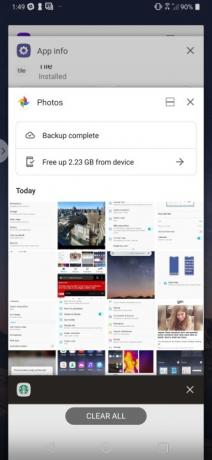
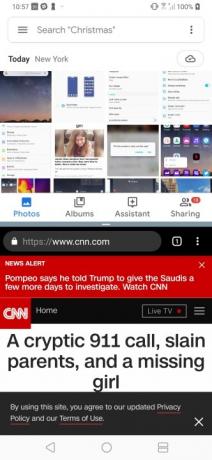
Vouloir regarder Hulu en arrière-plan pendant que vous envoyez un e-mail? Comme la plupart Android smartphones, vous pouvez facilement activer le mode écran partagé sur votre LG V40 ThinQ.
Pour utiliser le mode écran partagé, ouvrez les applications que vous souhaitez utiliser et assurez-vous que l'application que vous souhaitez afficher en haut est active sur l'écran. Appuyez longuement sur le Aperçu (carré) et sélectionnez l’application que vous souhaitez dans la moitié inférieure de l’écran. Pour ajuster la taille de l'une ou l'autre moitié, faites glisser le curseur de redimensionnement situé entre les deux applications.
Prêt à revenir à une seule application? Faites simplement glisser le curseur de redimensionnement jusqu’en haut ou en bas de l’écran.
Comment utiliser l'épingle d'écran
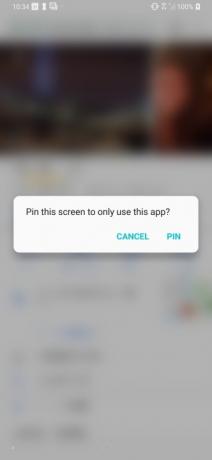
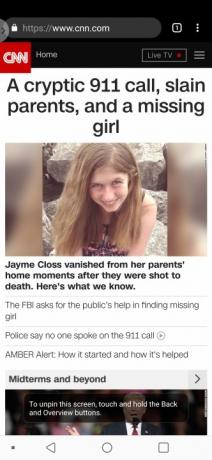
Si un enfant a déjà envoyé accidentellement un message ou un e-mail sur votre téléphone, vous apprécierez Screen Pin. Avec Screen Pin, vous pouvez limiter la personne utilisant votre téléphone à une seule application.
Pour activer l'épinglage d'écran, ouvrez l'application que vous souhaitez épingler. Appuyez sur le Aperçu (carré) dans la barre de navigation. Sélectionnez l'application que vous souhaitez épingler. Appuyez sur l'icône d'épingle bleue qui apparaît en bas à droite. Lorsque la fenêtre contextuelle apparaît vous demandant de confirmer votre sélection, sélectionnez Épingle.
Vous avez fini avec l'épingle d'écran? Appuyez simplement sur le Dos et Aperçu boutons simultanément pour détacher l’application.
Recommandations des rédacteurs
- Les meilleurs trucs et astuces de Fallout Shelter
- Les meilleurs trucs et astuces du Samsung Galaxy S9
- Trucs et astuces Fitbit Inspire RH
- Les problèmes les plus courants du LG G5 et comment les résoudre
- Maîtrisez votre LG G8 ThinQ avec ces trucs et astuces pratiques
Améliorez votre style de vieDigital Trends aide les lecteurs à garder un œil sur le monde en évolution rapide de la technologie avec toutes les dernières nouvelles, des critiques de produits amusantes, des éditoriaux perspicaces et des aperçus uniques.




